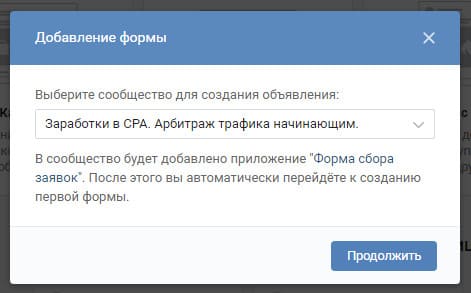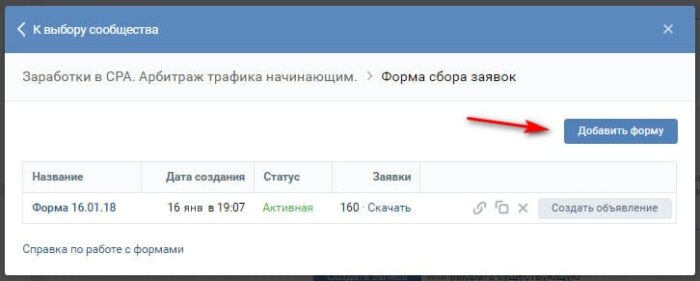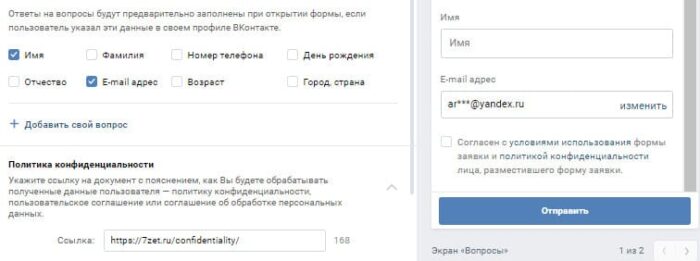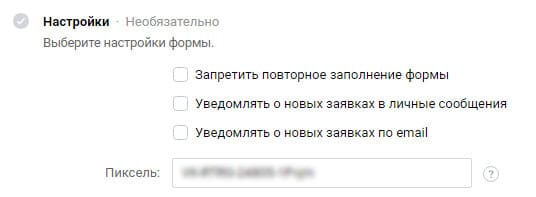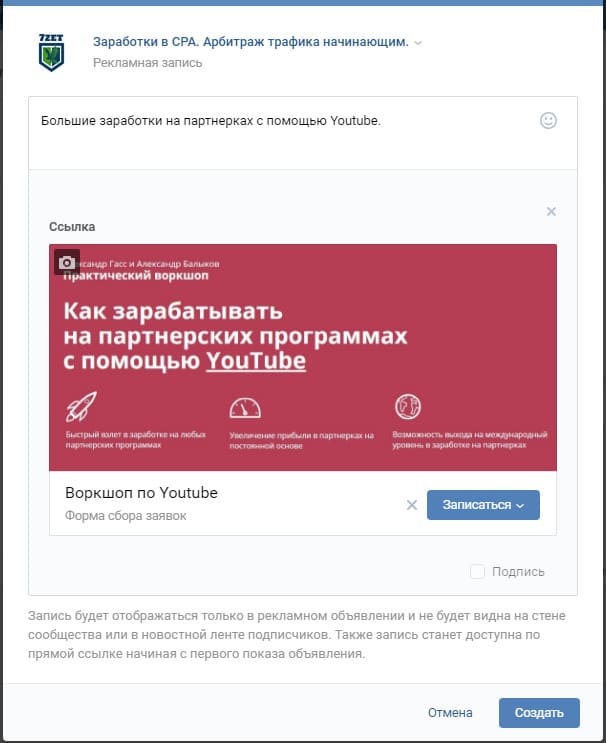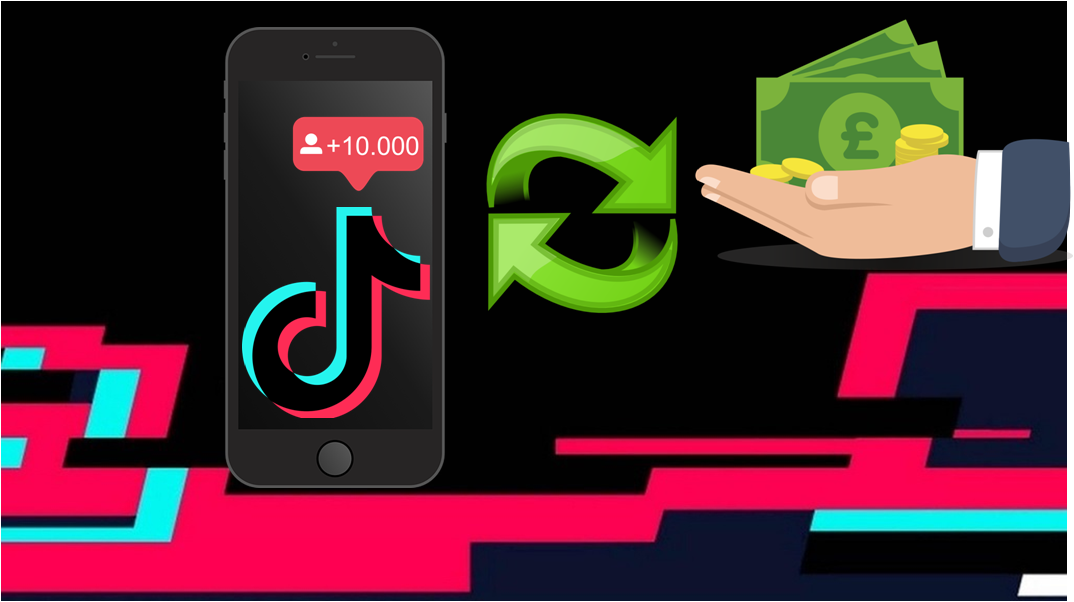Форма для сбора заявок ВКонтакте (Lead Ads) — это относительно новый инструмент для таргетированной рекламы в этой соцсети, позволяющий собирать контакты пользователей без перехода на сайт. И если такой функционал давно и активно использовался в Facebook и Instagram, то во VKontakte и MyTarget он внедрен недавно.
Я покажу полный процесс настройки на примере — дочитайте до конца и Вы узнаете все нюансы.
В чем выгода использования инструмента
- Во-первых, нет необходимости делать лендинг, что для многих проблемно — форма сбора заявок в ВК открывается при клике по объявлению и имеет все необходимые атрибуты подписной страницы для побуждения пользователя к действию.
- Есть возможность настройки страницы благодарности, открывающейся после отправки заявки, что помогает вести учет статистики по конверсиям и собирать группы ретаргетинга.
- На странице благодарности, при желании, можно разместить дополнительную информацию с предложением других продуктов и кнопкой для перехода на сайт.
- При использовании нового формата ВК лид обходится значительно дешевле, так как аудитория соцсети активна и трафик с нее при должном таргетинге очень качественный.
А теперь рассмотрим, как все это реализовать на практике.
Как настроить форму сбора заявок ВК
Объявления, к которым привязывается Lead Ads, показываются в ленте новостей ВК. Это значит, что реклама настраивается только от имени сообщества, в котором Вы обладаете правами администратора.
Другими словами, вначале нужно создать группу или паблик и, хоть мало-мальски, наполнить ее записями и картинками (делается это в течение часа, о чем я писал в статье на сайте), а затем можно заняться непосредственно настройкой формы заявок и объявлениями.
Лид форма
Чтобы настроить форму сбора заявок, можно добавить соответствующее приложение в Вашем сообществе ВК, но проще пропустить этот шаг и заняться работой непосредственно в рекламном кабинете, а приложение добавится автоматически.
И так, переходим «Реклама» — «Таргетинг» — «Создать объявление», выбираем нужный формат и жмем «Создать запись»
Если у Вас несколько групп ВКонтакте, отмечаем ту, от имени которой будет рекламная запись, и жмем «Продолжить»
У меня одна форма уже есть, у Вас будет пустая строка. Добавляем новую
Оформление формы (читай — мини-лендинга)
В верхней строке можно дать название форме заявок ВКонтакте для собственного ориентира, если планируете проводить несколько акций и собирать подписчиков в разные рассылки (по умолчанию ВК автоматически прописывает в названии лишь дату создания).
Заголовок и описание — от текстов зависит, оставит ли свои контакты потенциальный клиент: Приемы здесь те же, что и на продающем сайте или лендинге с формой подписки.
- Пишете заголовок с ясным изложением сути предложения.
- Добавляете привлекательную картинку размером 1200 px на 300 px.
- В описании подчеркиваете выгоды от использования продукта.
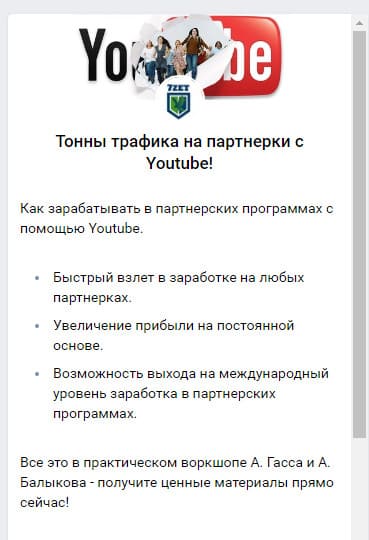
Поля данных и политика конфиденциальности.
Чем меньше Вы укажете в форме полей для заполнения, тем больше вероятности получения заявок — люди крайне неохотно заполняют длинные портянки из многих пунктов. По идее, достаточно email и имя пользователя.
Очень важно — в связи с ужесточением требований по защите данных, необходимо указать адрес страницы конфиденциальности. Взять образец можно в интернете (например, здесь http://ecommercelaw.ru/docs/politikaconf.html), отредактировав под свои данные, а затем разместить либо на своем сайте, либо в том же сообществе ВКонтакте.
Страница благодарности за заявку.
По желанию, к самой форме настраивается страница «Спасибо», отсылаемая после отправки заявки. В ней можно использовать такую фишку: предложить еще что-то интересное человеку и дать ссылку на сайт или на группу ВКонтакте (апселл).
Дополнительные настройки.
Они необязательны, но Вы можете отметить некоторые чекбоксы, если сочтете полезными.
Самое интересное — есть возможность добавления кода пикселя ВКонтакте. С его помощью можно собирать группу ретаргетинга для рекламных кампаний — в данном случае в список попадут пользователи ВК, открывавшие форму сбора заявок, то есть аудитория, интересовавшаяся предложением.
После всех выполненных настроек жмем «Сохранить форму», активируем ее, и можно создавать рекламную запись ВКонтакте.
Другой вариант — использовать ссылку для вставки в поле адреса рекламируемого сайта при запуске таргетированной рекламы любого формата.
Создаем рекламный пост для привлечения подписчиков
Жмем «Создать запись», в открывшемся окне ВКонтакте пишем заголовок, загружаем привлекающую взгляд картинку, редактируем под ней отображаемое название формы сбора заявок и выбираем из выпадающего списка призыв к действию на кнопке.
Замечу — если у Вас есть подписчики в группе ВКонтакте, то в своей ленте новостей они эту рекламную запись не увидят — незачем тратить деньги на показы людям, которым можно этот пост показывать бесплатно в сообществе.
И так, жмем «Создать» и нас перекидывает в настройки таргетированной рекламы в новостной ленте. Как настраивать таргетинги ВК описывать не буду — ознакомьтесь в статье.
Подведем итог
Реклама ВКонтакте запущена, при клике по ней пользователя перекидывает на настроенную форму сбора заявок, при заполнении и отправке которой человеку откроется страница с благодарностью и предложением дополнительных продуктов.
Созданные заявки будут отображаться в самой форме (см. скриншот выше), контакты можно скачать и использовать в своей рассылке.
Применяйте, удачи.